Diálogo: Configuración de seguimiento
Símbolo: 
función: El cuadro de diálogo contiene la configuración de seguimiento para el Recopilación de datos.
mando; Menú de contexto
Configuración enlace en el editor de seguimiento
Añadir variable enlace en el editor de seguimiento
Requisito: El editor de un objeto de rastreo está abierto y activo.
Para más información, ver: Crear configuración de seguimiento
Registro de seguimiento Vista de árbol
La vista de árbol enumera las variables que se rastrean y permite el acceso a la configuración de las variables.
Nombre de seguimiento seleccionado | El Configuración de grabación el subdiálogo se muestra a la derecha. |
Variable de seguimiento seleccionada | El Configuraciones variables el subdiálogo se muestra a la derecha. |
| Agrega una nueva variable de seguimiento El Configuraciones variables el subdiálogo se abre a la derecha y está parcialmente configurado. Seleccione una variable en el campo de entrada de la Variable ajuste para trazar su curva de valor. |
Asignar al diagrama | Enumera los diagramas (en el submenú de la derecha) donde la variable seleccionada no se muestra actualmente Seleccione un diagrama para mostrar la variable allí. El comando está disponible cuando se selecciona una variable en la vista de árbol. Sugerencia: cuando el comando está deshabilitado, la variable ya se muestra en todos los diagramas. |
Activado | Habilitado por defecto Las variables deshabilitadas se muestran atenuadas. No se muestran ni se registran. |
Presentación (diagramas) Vista de árbol
La vista de árbol enumera los diagramas que se muestran en el editor de seguimiento y permite acceder a su modo de visualización.
Nodo seleccionado: Eje de tiempo | El Modo de visualización El subdiálogo para el eje de tiempo se muestra a la derecha. Puede especificar la visualización del eje de tiempo. Vea abajo. |
Nombre del diagrama seleccionado | Los ajustes para el sistema de coordenadas del diagrama y una vista previa se muestran a la derecha. Vea abajo. |
Nodo seleccionado: eje Y | El Modo de visualización el subdiálogo se muestra a la derecha. Puede especificar la visualización del eje. Vea abajo. |
Mostrar variables | |
Variable de seguimiento seleccionada | El Configuraciones variables el subdiálogo se muestra a la derecha. Puede configurar la variable de seguimiento. Vea abajo. Nota: Estos son los mismos ajustes a los que se puede acceder en el Registro de seguimiento vista de árbol. |
| Agrega un nuevo diagrama a continuación y lo muestra en el Presentación (diagramas) vista de árbol |
| Agrega una nueva variable de seguimiento El Configuraciones variables el subdiálogo se abre a la derecha y está parcialmente configurado. Seleccione una variable en el campo de entrada de la Variable ajuste para trazar su curva de valor. Especifique su visualización. Además, la variable se asigna al diagrama seleccionado. |
Agregar variable existente | Enumera todas las variables de seguimiento (en el submenú de la derecha) donde el diagrama seleccionado no se muestra actualmente Seleccione una variable para mostrarla en el diagrama seleccionado. Sugerencia: cuando el comando está deshabilitado, todas las variables de seguimiento ya se muestran en el diagrama seleccionado. |
Configuración de grabación Subdiálogo
Requisito: El nodo superior está seleccionado en el Registro de seguimiento vista de árbol.
Habilitar disparador |
|
Variable desencadenante | Señal que se utiliza como disparador Se requiere una ruta de instancia completa. Una señal de activación válida es una variable IEC, una propiedad, una referencia, un puntero, un elemento de matriz de la aplicación o una expresión. Los tipos permitidos son todos los tipos basados en IEC excepto Cuando el sistema de tiempo de ejecución utiliza el |
Parámetro de disparo | Parámetro del sistema que se utiliza como disparador El Asistente de entrada cuadro de diálogo enumera todos los parámetros válidos del sistema en el Parámetros categoría de la Categorías pestaña. |
 | Permite la selección de Variable desencadenante o Parámetro de disparo |
borde de disparo | . Define la detección de bordes para la activación
|
Publicar disparador (muestras) | Número de muestras por variable de seguimiento que se almacenan en búfer después de la activación Defecto: Rango de valores: |
Nivel de disparo | Valor que se alcanza para iniciar el disparo |
Tarea | Tarea donde se registran los datos |
Condición de registro | En tiempo de ejecución, la aplicación verifica la condición del registro. Si se cumple, los datos de seguimiento se almacenan en búfer. . Condición de registro para el muestreo de datos con CmpTraceMgr componente del sistema de tiempo de ejecución
. Condición de registro para una muestra de datos con código IEC
|
Comentario | Comentario (por ejemplo, de la condición de registro) |
Resolución | Unidad de medida para la marca de tiempo que se registra por conjunto de datos
|
Reinicio automático |
Después de reiniciar el dispositivo, el seguimiento se inicia automáticamente si aún no se ha producido el desencadenante. |
Avanzado | Abre el Configuración avanzada de seguimiento diálogo |
Para más información, ver: Configuración avanzada de tendencias
Configuraciones variables Subdiálogo
Requisito: Se ha seleccionado una variable Trace en el Registro de seguimiento o Presentación (diagramas) vista de árbol.
Variable | Variable válida Variable; valor registrado con ruta de instancia completa . Válido
. Tipo de datos permitido
Cuando el sistema de tiempo de ejecución utiliza el |
Parámetros | Parámetro cuyos datos se registran Requisito: Sistema runtime con El Asistente de entrada cuadro de diálogo enumera todos los parámetros válidos del sistema en el Parámetros categoría de la Categorías pestaña. |
 | Permite alternar entre Variable y Parámetro |
Color | Color de la variable en el diagrama de seguimiento |
Tipo de línea | . Mostrar como gráfico de líneas
|
tipo de punto | . Mostrar como un gráfico de dispersión
|
Activar aviso mínimo |
|
Límite inferior crítico | Si el valor de la variable de seguimiento cae por debajo del límite, la variable se muestra en el color de advertencia. |
Color | Color de advertencia cuando el valor cae por debajo del límite |
Activar aviso máximo |
|
Límite superior crítico | Si el valor de la variable de seguimiento supera el límite superior, la variable se muestra en el color de advertencia. |
Color | Color de advertencia cuando el valor excede el límite |
Modo de visualización Subdiálogo
Requisito: Hay un eje seleccionado en el Presentación (diagramas) vista de árbol.
Modo de visualización | . Escalada
|
Mínimo | Literal, variable (tipo de datos enteros) o variable constante (tipo de datos enteros) Contiene el valor inicial del segmento. Requisito: El Modo de visualización es Reparado. Ejemplos: Nota: La variable tiene que tener un valor inicial. Esto es importante para la visualización fuera de línea y la subdivisión de escala. Ejemplo: |
Máximo | Literal, variable (tipo de datos enteros) o variable constante (tipo de datos enteros) Contiene el valor final del segmento. Requisito: El Modo de visualización es Reparado. Ejemplos: Nota: La variable tiene que tener un valor inicial. Esto es importante para la visualización fuera de línea y la subdivisión de escala. Ejemplo: |
Longitud | Longitud constante del segmento El valor inicial se adapta automáticamente. |
Red |
Seleccione el color de la línea de cuadrícula del cuadro de lista de colores. |
Espaciamiento fijo |
|
Distancia | Distancia entre marcas |
Subdivisiones | Número de subdivisiones entre dos marcas de verificación |
Fuente | Fuente que se utiliza para el eje de tiempo |
Avance Enlace | Muestra la vista previa del diagrama. |
Vista previa del diagrama
Requisito: Se selecciona un diagrama en el Presentación (diagramas) vista de árbol.
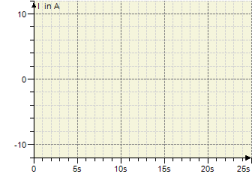
Color de fondo | Color de fondo del diagrama. El |
Color de fondo en la selección | Color de fondo del diagrama seleccionado |
Añadir variable Enlace | Añade una nueva variable de seguimiento (en el Registro de seguimiento vista de árbol) |
Eliminar variable Enlace | Elimina la variable de seguimiento seleccionada (en el Registro de seguimiento vista de árbol) |
Agregar diagrama Enlace | Añade un nuevo diagrama (en el Presentación vista de árbol) |
Eliminar diagrama Enlace | Elimina el diagrama seleccionado (en el Presentación vista de árbol) |
Restablecer configuración de pantalla Enlace | Restablece la configuración de visualización del diagrama seleccionado o del eje Y a los valores predeterminados |
OK | Aplica los cambios de configuración y guarda la configuración de rastreo |









